Se sei arrivato a questo articolo, molto probabilmente ti stai preparando per aggiornare il tuo PC all'ultima iterazione di Windows. Ma proprio come molti utenti di Microsoft Windows, non puoi nemmeno decidere se utilizzare Windows 10 Home o utilizzare Windows 10 Pro completo. Mettiamo da parte il quadro più ampio; mentre l'edizione Home è progettata per un normale utente quotidiano, l'edizione Pro è ideale per i professionisti che desiderano un controllo migliore e utilizzano i propri dispositivi Windows in modo più efficiente. Sebbene quest'ultimo sia progettato per soddisfare la domanda delle aziende e degli utenti esperti, ci sono alcune chicche che possono adattarsi perfettamente alle esigenze di tutti. E questo è esattamente ciò che mi ha portato a scrivere un articolo di confronto tra Windows 10 Home e Pro. Quindi, se stavi discutendo su quale versione di Windows ottenere, ecco il nostro confronto completo tra Windows 10 Home e Windows 10 Pro.
Windows 10 Home vs Pro
Prima di immergerci nel dibattito tra Windows 10 Home e Pro, lascia che ti dica in anticipo che Windows 10 Home è più che sufficiente per soddisfare le tue esigenze di base. La maggior parte di noi non noterà nemmeno la differenza tra le edizioni Windows 10 Home e Pro. Quindi, se hai già acquistato un dispositivo Windows 10 Home, non devi lamentarti dell'acquisto. Detto questo, Windows 10 Pro è completamente attrezzato per utenti esperti e aziende.
Nelle sezioni seguenti, ti mostreremo tutte le funzionalità di Windows 10 Pro che mancano a Windows 10 Home edition in modo che tu possa decidere da solo quale versione di Windows 10 ha più senso per te. Discuteremo prima di quelle caratteristiche che hanno senso per i singoli utenti e poi passeremo alle funzionalità specifiche dell'azienda. Quindi tuffiamoci dentro, va bene?
Windows 10 Home vs Pro - Funzionalità orientate all'utente
1. BitLocker
In questo mondo digitale frenetico, la sicurezza di Windows 10 è diventata una questione di fondamentale importanza. E se non stai adottando misure aggiuntive per salvaguardare i tuoi dati dalle minacce incombenti come ransomware, malware e spyware, i tuoi dati corrono il rischio di essere violati. Quando si tratta di proteggere i tuoi file, Windows 10 Pro ha un netto vantaggio rispetto all'edizione Windows 10 Home.
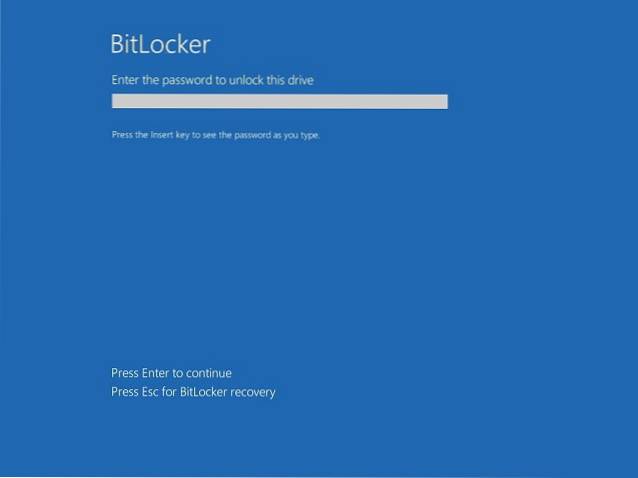
Ciò è dovuto all'inclusione di BitLocker, l'unica funzionalità Pro che gli utenti domestici di Windows 10 sicuramente mancheranno. Puoi usare BitLocker per crittografare il disco rigido del PC e qualsiasi unità rimovibile per offrire un ulteriore livello di protezione ai tuoi dati. Con questa crittografia abilitata, solo le persone autorizzate avranno accesso ai file. Sebbene siano disponibili diversi software di crittografia di terze parti per Windows 10 Home, è sicuramente apprezzato avere una funzionalità di crittografia integrata in Pro.
2. WDAG
WDAG sta per "Windows Defender Application Guard" che ti consente Proteggi il tuo PC da malware e altre gravi minacce durante la navigazione sul Web. Fondamentalmente ti consente di isolare Microsoft Edge a livello hardware con l'aiuto della tecnologia Hyper-V per difendere sia il tuo computer che i dati da malware e altri attacchi.
 Dal punto di vista della sicurezza, trovo "WDAG" una grande risorsa. Sapendo quanto sono diventati dilaganti gli attacchi zero-day, vale la pena utilizzarli e assicurarti che la tua navigazione web rimanga protetta.
Dal punto di vista della sicurezza, trovo "WDAG" una grande risorsa. Sapendo quanto sono diventati dilaganti gli attacchi zero-day, vale la pena utilizzarli e assicurarti che la tua navigazione web rimanga protetta.
3. Connessione desktop remoto
Immagina una situazione in cui hai dovuto svolgere con urgenza un compito essenziale nel tuo ufficio ma ti sei dimenticato di farlo. E quando sei arrivato a casa, all'improvviso ti sei ricordato di quella cosa importante. Non sarebbe fantastico se potessi accedi al desktop dell'ufficio direttamente da casa tua e fai il necessario direttamente dal tuo divano? Bene, questo è ciò che fa Remote Desktop Connection in quanto ti consente di accedere al tuo PC Windows 10 Pro da qualsiasi luogo dopo averlo configurato.
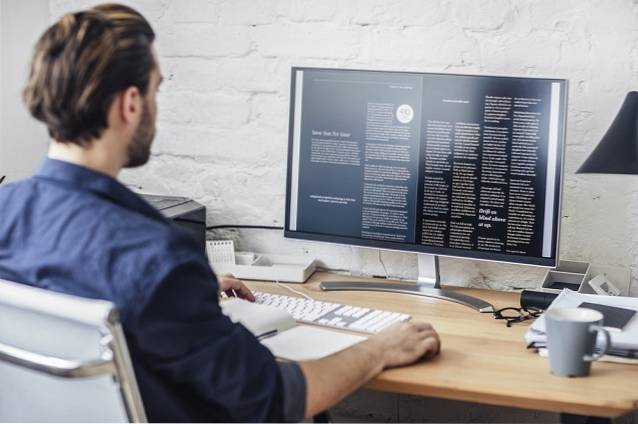
Detto questo, non mi mancherà molto questa funzione sul mio computer Windows 10 Home poiché ci sono diverse app desktop remote di Windows 10 di terze parti che sono molto più potenti di RDP su Windows 10 pro. Controlla queste app se desideri utilizzare l'accesso desktop remoto sul tuo dispositivo Windows 10.
4. Avvio affidabile
Trusted Boot è un'altra funzionalità di sicurezza che credo potrebbe essere enormemente utile per molti. È sviluppato per difendi il tuo computer dai rootkit. Funziona in sincronia con Secure Boot, assicurandosi che ogni componente del processo di avvio sia accuratamente controllato prima di essere caricato. In questo modo, assicura che il tuo sistema rimanga privo di malware.
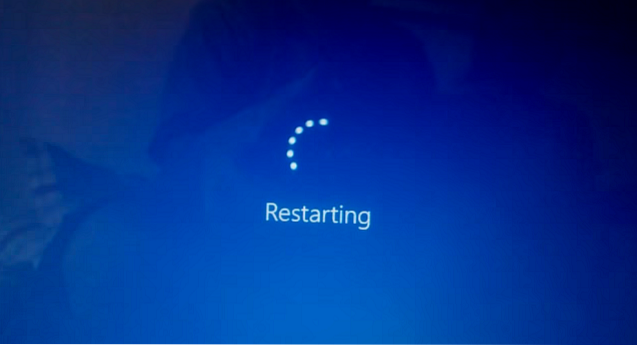 Trusted Boot sembra essere più favorevole per professionisti e aziende. Tuttavia, non puoi distogliere lo sguardo da ciò che porta in tavola. Ancora una volta, se stai cercando una sicurezza senza compromessi del tuo sistema, ti piacerebbe averla a tua disposizione.
Trusted Boot sembra essere più favorevole per professionisti e aziende. Tuttavia, non puoi distogliere lo sguardo da ciò che porta in tavola. Ancora una volta, se stai cercando una sicurezza senza compromessi del tuo sistema, ti piacerebbe averla a tua disposizione.
5. Client Hyper-V
Francamente, "Client Hyper-V" è solo per i nerd della tecnologia che sembrano non aver mai abbastanza della sperimentazione o per i professionisti a tempo pieno che spesso devono testare diverse macchine virtuali. È uno strumento tecnologico di virtualizzazione che ti consente di eseguire macchine virtuali su CPU. Tieni presente che, sebbene venga fornito con le edizioni Windows 10 Pro, Enterprise ed Education, dovrai comunque scaricare e installare questa tecnologia separatamente.
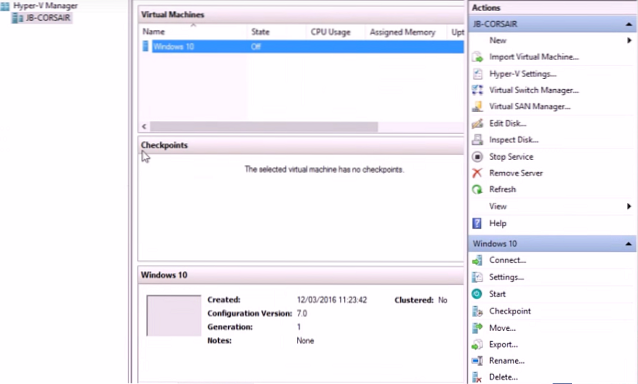 Per ogni evenienza, non vuoi scegliere l'edizione Windows Pro ma desideri utilizzare la tecnologia di virtualizzazione, prova Virtualbox (gratuito) in quanto è versatile e dotato di molte funzionalità. Ancora meglio, funziona con più sistemi operativi.
Per ogni evenienza, non vuoi scegliere l'edizione Windows Pro ma desideri utilizzare la tecnologia di virtualizzazione, prova Virtualbox (gratuito) in quanto è versatile e dotato di molte funzionalità. Ancora meglio, funziona con più sistemi operativi.
6. Sandbox di Windows
C'è molto da apprezzare in Windows Sandbox. Ciò che lo rende così facile da usare è la capacità di permetterti creare una nuova sessione di Windows 10 per provare qualcosa di nuovo. Ad esempio, sarà davvero utile quando si desidera testare alcune applicazioni o eseguire file sospetti in un ambiente sandbox.
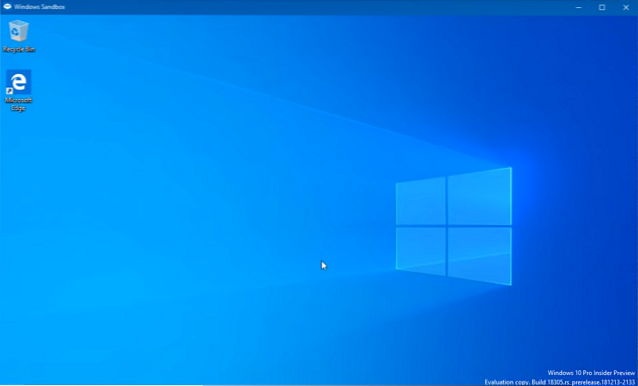 Inoltre, non appena si disattiva Windows Sandbox, tutto viene cancellato automaticamente, il che è un altro vantaggio sia dal punto di vista della sicurezza che della privacy. Se ti trovi spesso in una situazione in cui devi testare app e cose sospette, sarebbe una buona risorsa per il tuo utilizzo. Sebbene sia una funzionalità fantastica, non credo che i normali utenti di Windows avranno mai bisogno di questa funzionalità.
Inoltre, non appena si disattiva Windows Sandbox, tutto viene cancellato automaticamente, il che è un altro vantaggio sia dal punto di vista della sicurezza che della privacy. Se ti trovi spesso in una situazione in cui devi testare app e cose sospette, sarebbe una buona risorsa per il tuo utilizzo. Sebbene sia una funzionalità fantastica, non credo che i normali utenti di Windows avranno mai bisogno di questa funzionalità.
7. Differenza RAM
Un'altra importante differenza tra Windows 10 Home e Pro Edition è la RAM. Mentre il primo ha il supporto per 128 GB di RAM, il secondo può ospitare fino a 2 TB di RAM. Questo è qualcosa che gli utenti di Windows 10 Home sicuramente mancheranno se vogliono creare un PC cavallo di battaglia di fascia alta.
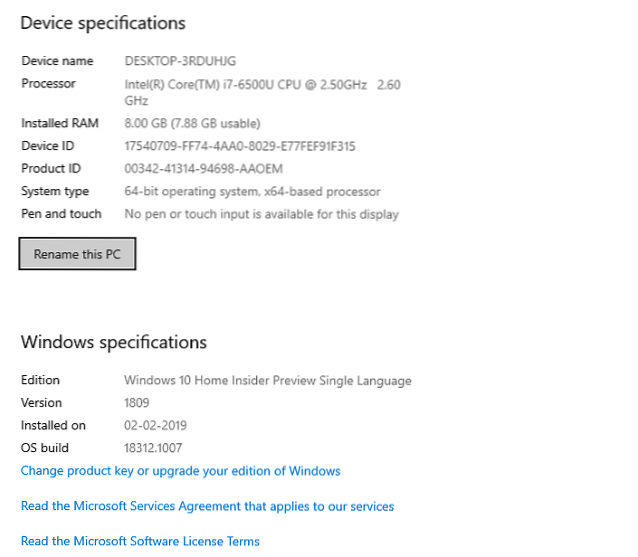 Nella maggior parte degli scenari del mondo reale, 128 GB di RAM sarebbero più che sufficienti. Tuttavia, gli utenti che svolgono lavori di livello professionale come l'esecuzione di tonnellate di macchine virtuali contemporaneamente, il rendering 3D pesante e altro, potrebbero aver bisogno di RAM aggiuntiva. Se questo è ciò che richiede il tuo flusso di lavoro, dovresti assolutamente prendere in considerazione l'acquisto dell'edizione Windows 10 Pro.
Nella maggior parte degli scenari del mondo reale, 128 GB di RAM sarebbero più che sufficienti. Tuttavia, gli utenti che svolgono lavori di livello professionale come l'esecuzione di tonnellate di macchine virtuali contemporaneamente, il rendering 3D pesante e altro, potrebbero aver bisogno di RAM aggiuntiva. Se questo è ciò che richiede il tuo flusso di lavoro, dovresti assolutamente prendere in considerazione l'acquisto dell'edizione Windows 10 Pro.
Windows 10 Home vs Pro - Funzionalità orientate all'azienda
Oltre alle funzionalità dell'edizione di Windows 10 Pro sopra menzionate che possono essere utili anche ai normali utenti di Windows, Windows 10 Pro offre anche funzionalità orientate al business rivolte ad aziende e imprese. Quindi, se gestisci un'azienda e vuoi sapere quale edizione di Windows 10 è adatta a te, dovresti controllare le funzionalità seguenti per vedere se ti serviranno o meno.
1. Modalità Enterprise Internet Explorer
Per le aziende che spesso devono utilizzare vecchie app Web, la "modalità Enterprise" può essere un salvatore. Ciò che lo rende una funzionalità così user-friendly è la capacità di consentire agli utenti di eseguire vecchie app Web nella versione più recente di Internet Explorer.
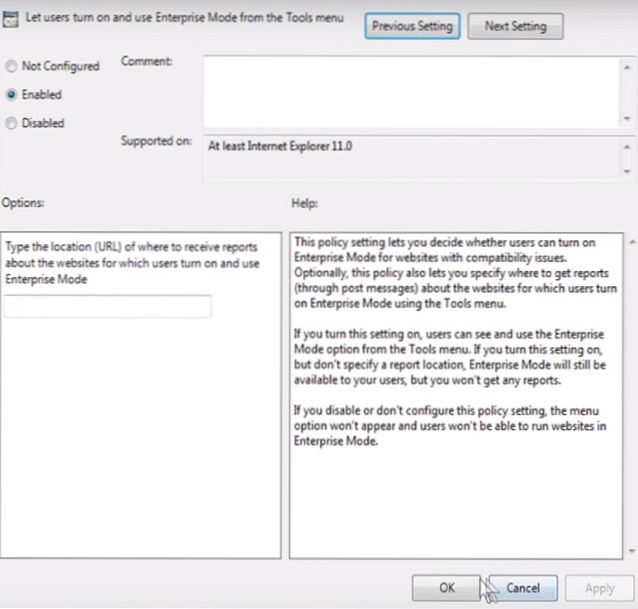 Modalità Enterprise ti garantisce di poter utilizzare le versioni precedenti delle app Web senza dover scendere a compromessi con la sicurezza, che è un grande vantaggio. Con l'arrivo della nuova versione di IE, le app Web obsolete o precedenti tendono a perdere la compatibilità. Poiché molte aziende richiedono ancora queste app, Internet Explorer offre un modo efficiente per utilizzarle senza alcun inconveniente.
Modalità Enterprise ti garantisce di poter utilizzare le versioni precedenti delle app Web senza dover scendere a compromessi con la sicurezza, che è un grande vantaggio. Con l'arrivo della nuova versione di IE, le app Web obsolete o precedenti tendono a perdere la compatibilità. Poiché molte aziende richiedono ancora queste app, Internet Explorer offre un modo efficiente per utilizzarle senza alcun inconveniente.
2. Gestione criteri di gruppo
Dal punto di vista dell'amministratore, "Criteri di gruppo" è estremamente utile. Usandolo, puoi limitare l'accesso a qualsiasi funzionalità di Windows 10 e persino personalizzare le impostazioni all'interno del sistema operativo. Se vuoi avere il controllo completo su quali funzionalità dovrebbero o non dovrebbero essere consentite su un PC della tua azienda, idealmente può essere sufficiente la tua richiesta. È abbastanza facile da configurare e gestire.
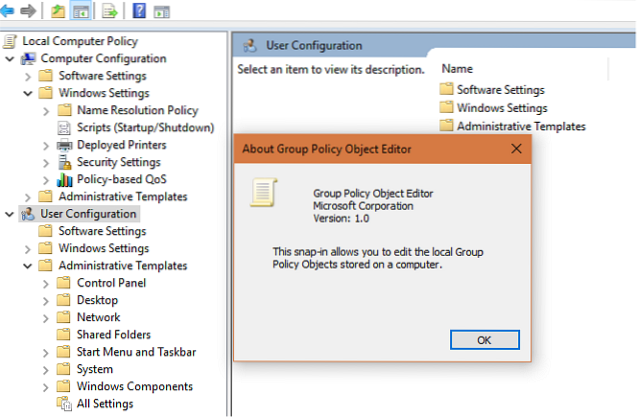 3. Aggiunta a un dominio
3. Aggiunta a un dominio
"Domain Join" consente alle aziende di stabilire una connessione sicura a un dominio di lavoro. È stato introdotto per la prima volta con Windows 7 e da allora ha continuato a essere una funzionalità molto apprezzabile per gli utenti aziendali.
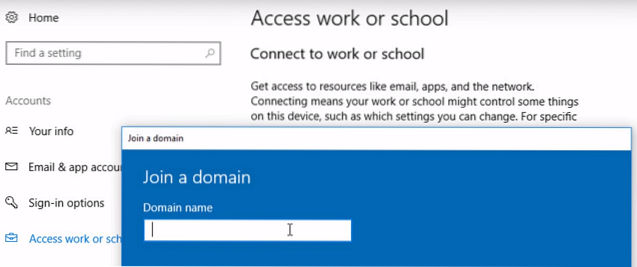 Sfruttando i domini Windows, gli amministratori di rete possono gestire diversi PC e controllarli facilmente da un'unica posizione. Con l'aiuto di Internet o VPN, possono comunicare con i computer collegati. Di conseguenza, le aziende possono gestire senza sforzo i computer che offrono ai propri dipendenti.
Sfruttando i domini Windows, gli amministratori di rete possono gestire diversi PC e controllarli facilmente da un'unica posizione. Con l'aiuto di Internet o VPN, possono comunicare con i computer collegati. Di conseguenza, le aziende possono gestire senza sforzo i computer che offrono ai propri dipendenti.
4. Accesso assegnato
Quando si consegna il computer a un lavoratore temporaneo, le aziende potrebbero aver bisogno di farlo completamente blocca Windows e offri l'accesso a una sola app. Qui è dove Accesso assegnato che garantisce che l'intero sistema operativo sia bloccato tranne l'app assegnata. Questa è una grande caratteristica di sicurezza del business e se ne hai bisogno, Windows 10 Pro è la scelta migliore per te.
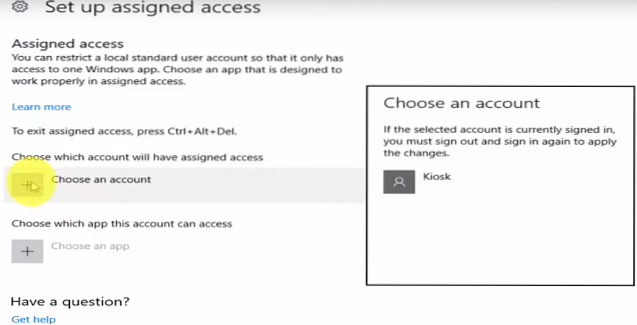
5. Altre caratteristiche
Oltre alle funzionalità di grande nome sopra menzionate, ci sono altre funzionalità di Windows 10 Pro che dovresti controllare prima di decidere quale edizione di Windows desideri acquistare.
-
Fai un test
Come il nome stesso chiarisce chiaramente, "Fai un test" è progettato specificamente per il mercato educativo. Consente agli utenti di accedere per sostenere l'esame.
-
Configurazione PC condivisa
"Configurazione PC condivisa" è un'altra caratteristica che ha trovato la sua strada nell'edizione aziendale. It consente alle aziende di configurare più di un utente su un PC. Non solo offre maggiore flessibilità, ma consente anche a più persone di utilizzare un computer senza problemi.
-
Provisioning dinamico
Con il provisioning dinamico, è incredibilmente semplice preparare qualsiasi PC per essere utilizzato. Tanto per cambiare, non è più necessario eseguire il lungo esercizio di attivazione / disattivazione delle funzionalità. Appena creare un profilo già pronto su un'unità USB e quindi inserirlo nel PC. Dopodiché, il computer configurerà automaticamente tutto in modo efficiente.
Windows 10 Home vs Pro: la differenza di prezzo
Prima di concludere la storia, sarebbe opportuno controllare anche la differenza di prezzo. Attualmente, mentre l'edizione di Windows 10 Home arriva a quasi $ 134 (Rs. 9.299), la variante Pro costa quasi $ 213 (Rs. 14.799). Quindi, se sei disposto a scegliere la versione professionale, dovrai sborsare qualche soldo in più. Detto questo, se vuoi acquistare Windows 10 a un prezzo un po 'più economico o addirittura gratuito, puoi dare un'occhiata al nostro articolo, su come farlo cliccando sul link.
VEDERE ANCHE: 10 migliori cercatori di file duplicati per Windows nel 2019
Windows 10 vs Windows 10 Pro Quale vuoi
Quindi, dopo aver letto questo articolo, hai deciso di restare con Windows 10 Home o hai deciso di optare per la variante Pro? Sarei davvero molto lieto di conoscere la tua scelta e le ragioni principali. Ovviamente, la versione base di Windows 10 ha quasi tutte le chicche per essere all'altezza del compito per la maggior parte delle persone. Ma non sarebbe saggio trascurare completamente la variante Pro, senza dare un'occhiata da vicino a ciò che ha da offrire. Quindi facci sapere la tua scelta nella sezione commenti qui sotto.
 Gadgetshowto
Gadgetshowto



